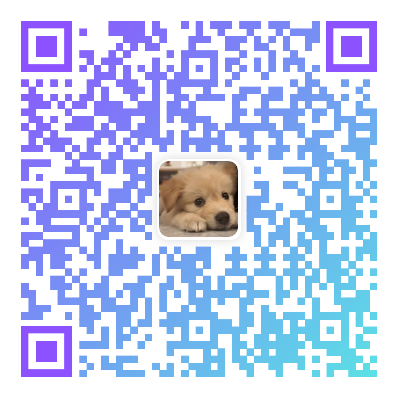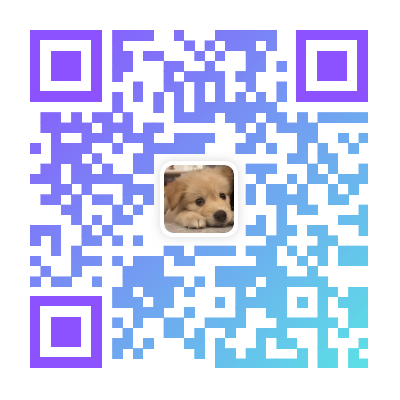端口占用解决方案

端口占用解决方案
J1Zh0n9Windows如何查看端口是否占用,并结束端口进程
一、查看端口是否占用
方法1:使用命令提示符(Command Prompt)
1 | 打开命令提示符: |
二、结束占用端口的程序
- 找到占用端口的程序
- 如果你已经知道占用端口的程序的名称,可以直接在任务管理器或资源监视器中找到它。
- 如果不知道程序名称,可以使用命令提示符中的
tasklist | findstr "PID"命令来查找,将“PID”替换为占用端口的进程的PID。
Linux关闭占用特定端口的进程
1.找到进程 ID (PID):
1 | lsof -i :<port_number> |
将 <port_number> 替换为实际的端口号。
2.终止进程:
1 | kill <PID> |
将 <PID> 替换为实际的进程 ID。
3.强制终止
如果普通的 kill 命令不起作用,可以使用 -9 强制终止进程:
1 | kill -9 <PID> |
4.组合命令
你也可以使用一行命令来查找并终止占用特定端口的进程:
1 | kill -9 $(lsof -t -i :<port_number>) |
评论
匿名评论隐私政策
✅ 你无需删除空行,直接评论以获取最佳展示效果